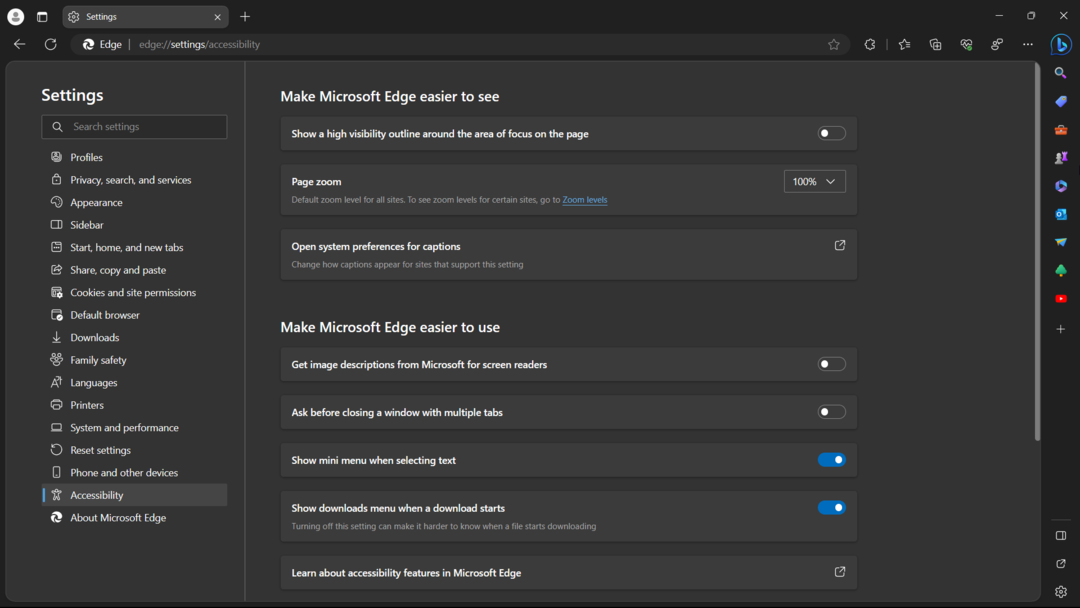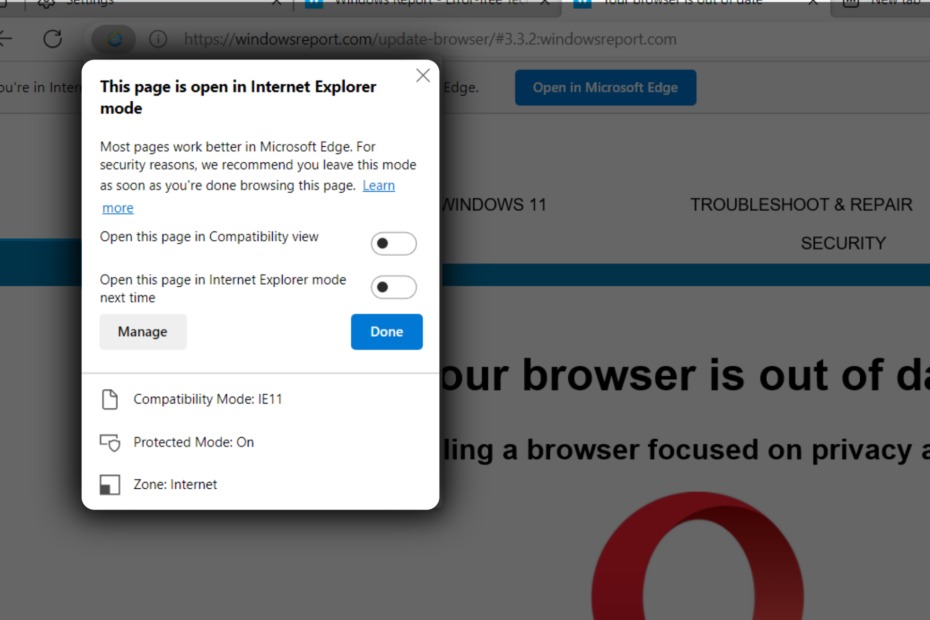Tagad Microsoft tulkotāja paplašinājums ir viens no visbiežāk izmantotajiem tulkotāja paplašinājumiem Malu pagarinājumi, ir kļuvis pārāk viegli tulkot jebkuru pārlūkojamo tīmekļa lapu ar vienu klikšķi. Lai padarītu Microsoft Edge spēju tulkot jebkuru tīmekļa lapu, jums vienkārši jāinstalē bezmaksas Microsoft Translator paplašinājums, kas pieejams lejupielādējiet no lietotņu veikala šeit.
Kad lietojumprogramma ir instalēta, tā jāieslēdz, kad paziņojums pirmo reizi tiek parādīts jūsu Microsoft mala ekrānā.

Ņemiet vērā, ka pēc iespējošanas ikona tulkošanai nebūs redzama noklusējuma valodas lapās. Tulkotāja paplašinājums vienmēr tiks parādīts, tiklīdz apmeklējat jebkuru citu valodu tīmekļa vietni.

Kad dodaties uz jebkuru svešvalodas tīmekļa lapu, vienkārši noklikšķiniet uz tulkotāja paplašinājuma ikonas, kā parādīts iepriekš. tas uzreiz atvērs izvēlni, un šajā izvēlnē jums vienkārši jānoklikšķina uz tulkot šo lapu, lai uzreiz tulkotu.

Jebkuru teksta daļu var tulkot arī atsevišķi. Vienkārši atlasiet jebkuru teksta daļu, pēc tam ar peles labo pogu noklikšķiniet un pēc tam izvēlieties
tulkot tekstu no uznirstošās izvēlnes.
Ko darīt, ja vēlaties, lai tīmekļa lapas tiktu tulkotas pēc noklusējuma?
Ja vēlaties, lai tīmekļa lapas tiktu automātiski pārtulkotas bez nepieciešamības katru reizi noklikšķināt uz tulkošanas pogas, jums vienkārši jāpārbauda opcija vienmēr tulkot svešvalodu lapas.

Tagad, kad apmeklējat jebkuru citu valodu tīmekļa vietni, tīmekļa lapas vienmēr tiks automātiski tulkotas.
Kā nomainīt noklusējuma valodu, kādā vēlaties tulkot tīmekļa lapu
Ja vēlaties tulkot lapas kādā citā valodā, jums vienkārši jāievēro norādītās darbības.
1. darbība: Malu pārlūkprogrammā vienkārši noklikšķiniet uz trim horizontāliem punktiem augšējā labajā stūrī un pēc tam noklikšķiniet uz paplašinājumiem.

2. darbība: - Tagad noklikšķiniet uz tulka paplašinājuma ikonas, kas kļūst redzama pēc tam.
3. solis: - Nē, nomainiet noklusējuma valodu nolaižamajā izvēlnē, kā parādīts zemāk esošajā attēlā.